Windows 11 mang đến một trải nghiệm điện toán tổng thể tuyệt vời với giao diện hiện đại và nhiều tính năng tiên tiến. Tuy nhiên, bên cạnh những ưu điểm nổi bật, hệ điều hành này vẫn tồn tại một vài điểm “kỳ quặc” hoặc những thiết lập mặc định có thể khiến người dùng cảm thấy khó chịu và mất kiên nhẫn. Tin tốt là, chỉ cần dành vài phút điều chỉnh, bạn hoàn toàn có thể loại bỏ những phiền toái này, tùy chỉnh Windows 11 theo cách riêng của mình để tối ưu hiệu suất và nâng cao trải nghiệm sử dụng. thuthuat360.net sẽ hướng dẫn bạn chi tiết 9 mẹo khắc phục phổ biến nhất, giúp chiếc máy tính Windows 11 của bạn hoạt động mượt mà và hiệu quả hơn.
1. Khống Chế “Cơn Bão” Thông Báo
Bạn có biết cảm giác đó không: bạn đang cố gắng tập trung hoàn thành công việc, và “ding” – một thông báo khác lại hiện lên ở góc màn hình. Có thể đó là ứng dụng thời tiết thông báo sắp mưa, hoặc một ứng dụng nào đó bạn đã quên cài đặt nay lại muốn thu hút sự chú ý của bạn. Điều này thật sự gây mất tập trung, không cần thiết và xảy ra quá thường xuyên trên Windows 11.
May mắn thay, việc kiểm soát các thông báo này dễ dàng hơn bạn nghĩ. Tất cả những gì bạn cần làm là mở ứng dụng Settings (Cài đặt) và truy cập System (Hệ thống) > Notifications (Thông báo). Tại đây, bạn sẽ tìm thấy danh sách các ứng dụng kèm theo công tắc bật/tắt. Bạn có thể dễ dàng tắt thông báo cho những ứng dụng mà bạn không muốn nhận bất kỳ thông báo nào nữa. Nếu không muốn tắt hoàn toàn, bạn có thể chọn chế độ “Mute” (Tắt tiếng) để giảm thiểu sự phiền nhiễu.
Bạn cũng có thể sử dụng tính năng Focus Assist (Trợ lý Tập trung) của Windows 11 nếu bạn chỉ cần tắt tiếng thông báo trong một khoảng thời gian nhất định. Bạn có thể bật thủ công hoặc lên lịch để tính năng này tự động kích hoạt vào những thời điểm cụ thể, giúp bạn không bị làm phiền liên tục khi đang cố gắng tập trung làm việc.
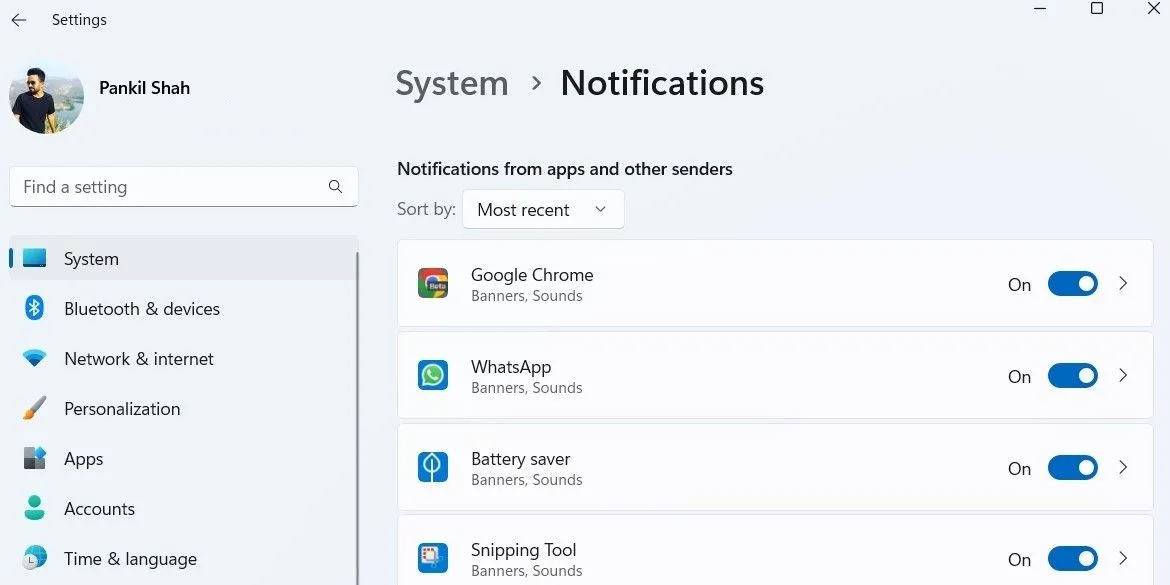 Tắt thông báo Google Chrome trên Windows 11
Tắt thông báo Google Chrome trên Windows 11
2. Tắt Các Lời Nhắc và Pop-up Từ Microsoft
Không chỉ các ứng dụng mới có thể làm xao nhãng sự tập trung của bạn. Nếu bạn đã dành hơn năm phút trên một bản cài đặt Windows 11 sạch, rất có thể bạn đã gặp phải hàng loạt “mẹo hữu ích”, gợi ý thiết lập và các pop-up thúc giục bạn sử dụng trình duyệt Edge. Mặc dù một số gợi ý này có thể hữu ích cho người dùng mới, nhưng đối với phần còn lại, chúng chỉ đơn giản là gây khó chịu và gián đoạn công việc.
Để khắc phục điều này, hãy mở Settings (Cài đặt) > System (Hệ thống) > Notifications (Thông báo) và cuộn xuống để mở rộng phần Additional settings (Cài đặt bổ sung). Sau đó, bạn chỉ cần bỏ chọn ba ô cho các mẹo và gợi ý liên quan đến việc tối ưu hóa trải nghiệm Windows của bạn. Thao tác này sẽ giúp loại bỏ phần lớn các lời nhắc không mong muốn từ chính hệ thống.
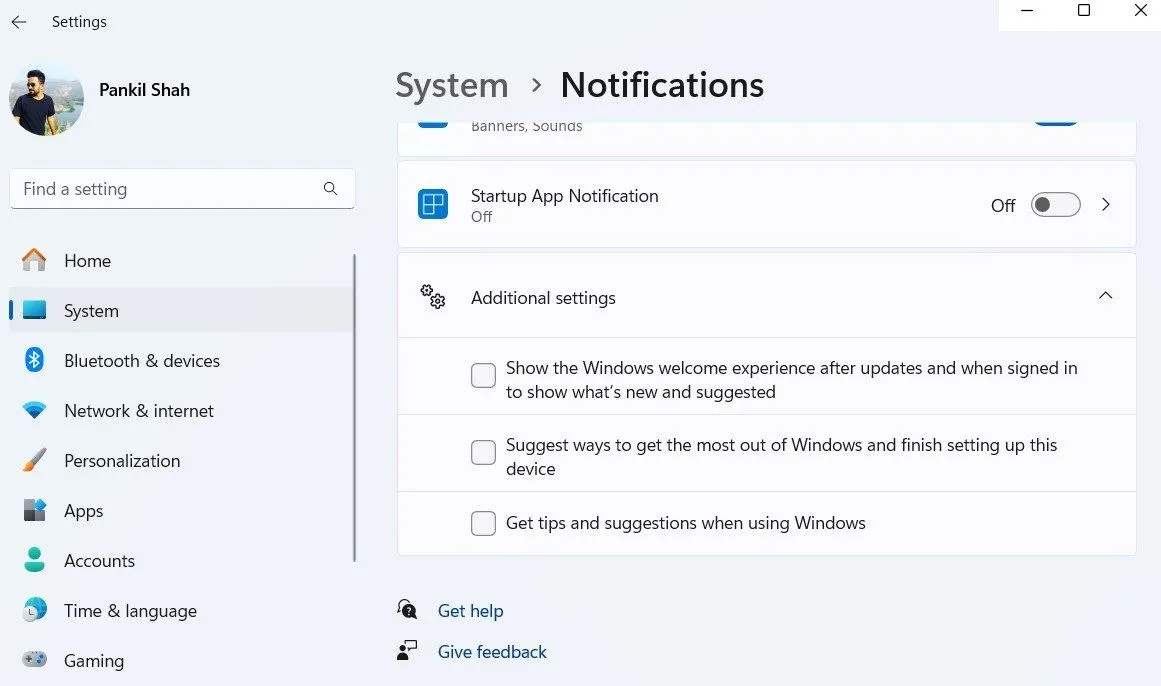 Cài đặt tắt gợi ý và mẹo trên Windows 11
Cài đặt tắt gợi ý và mẹo trên Windows 11
3. Thiết Lập Ứng Dụng Mặc Định Của Bạn
Bạn còn nhớ việc thay đổi trình duyệt hoặc ứng dụng xem ảnh mặc định trong Windows 10 dễ dàng như thế nào chỉ với một cú nhấp chuột không? Trong Windows 11, Microsoft đã biến nó thành một quy trình phức tạp hơn, đôi khi khiến người dùng cảm thấy mất thời gian.
Thay vì chỉ cho phép bạn chọn một ứng dụng mặc định, Windows 11 yêu cầu bạn thiết lập cho từng loại tệp riêng lẻ. Ví dụ, nếu bạn muốn thay đổi ứng dụng xem ảnh mặc định, bạn cần điều chỉnh cài đặt riêng biệt cho các loại tệp như JPG, PNG, TIFF và các định dạng khác. Để thực hiện những thay đổi này, bạn cần truy cập Settings (Cài đặt) > Apps (Ứng dụng) > Default Apps (Ứng dụng mặc định).
Việc thay đổi ứng dụng mặc định trong Windows 11 có thể tốn thêm một chút thời gian ban đầu, nhưng điều này rất đáng để làm, đặc biệt đối với những ứng dụng bạn sử dụng thường xuyên nhất. Bằng cách đó, bạn sẽ không phải bực mình khi Edge tự động mở mỗi khi nhấp vào một liên kết hoặc ứng dụng Photos khởi chạy mỗi khi bạn nhấp đúp vào một hình ảnh. Việc tùy chỉnh này giúp nâng cao đáng kể trải nghiệm cá nhân hóa của bạn.
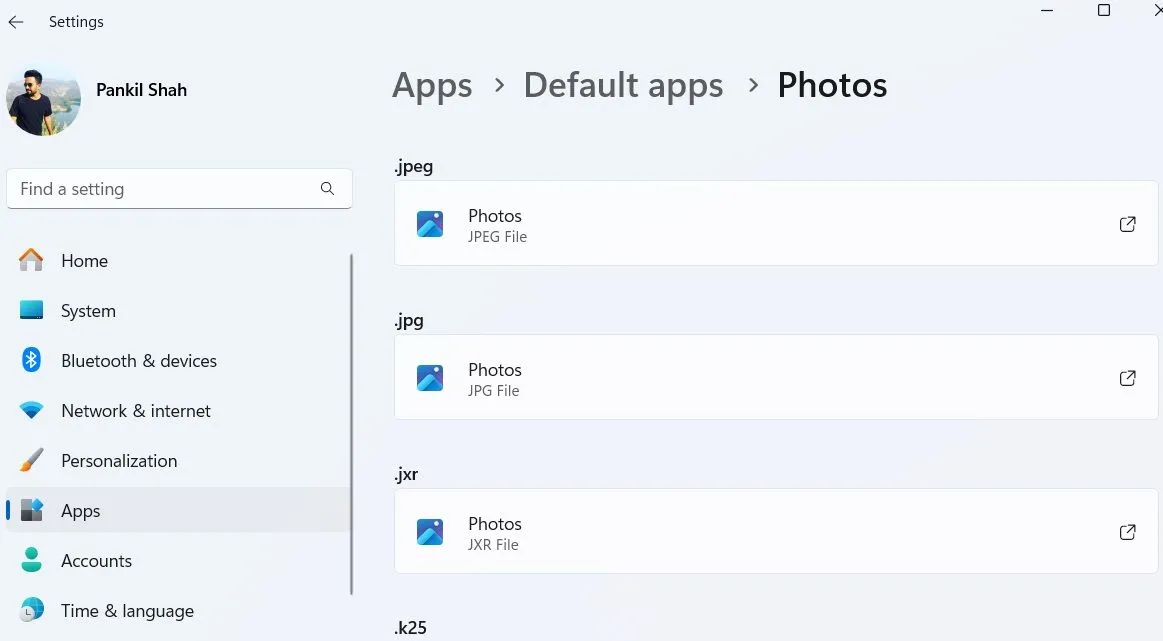 Cài đặt ứng dụng mặc định xem ảnh trên Windows 11
Cài đặt ứng dụng mặc định xem ảnh trên Windows 11
4. Tăng Tốc Máy Tính Bằng Cách Vô Hiệu Hóa Ứng Dụng Khởi Động
Ngay cả chiếc PC Windows 11 hoàn toàn mới của bạn cũng có thể trở nên ì ạch một cách khó hiểu chỉ sau vài ngày sử dụng. Lý do chính cho hiện tượng này thường là do có quá nhiều ứng dụng khởi động cùng hệ thống.
Theo mặc định, Windows có xu hướng cho phép một loạt ứng dụng tự động khởi chạy khi bạn đăng nhập – một số trong đó bạn có thể không cần chạy ngay lập tức (hoặc thậm chí không bao giờ). Các ứng dụng như Microsoft Teams, OneDrive, Spotify hoặc các ứng dụng ngẫu nhiên khác có thể “lén lút” thêm vào danh sách khởi động của bạn và âm thầm chiếm dụng tài nguyên hệ thống trong nền.
Tất cả những điều này có thể tích tụ và làm chậm đáng kể thời gian khởi động PC của bạn. Để tránh tình trạng này, hãy truy cập Settings (Cài đặt) > Apps (Ứng dụng) > Startup (Khởi động) và sử dụng các công tắc để quản lý ứng dụng khởi động. Bạn sẽ ngạc nhiên khi thấy hệ thống của mình khởi động và chạy nhanh hơn đáng kể sau khi “dọn dẹp” một chút các ứng dụng khởi động không cần thiết. Tuy nhiên, hãy đảm bảo rằng bạn giữ lại phần mềm diệt virus và các tiện ích hệ thống thiết yếu để đảm bảo an toàn và ổn định.
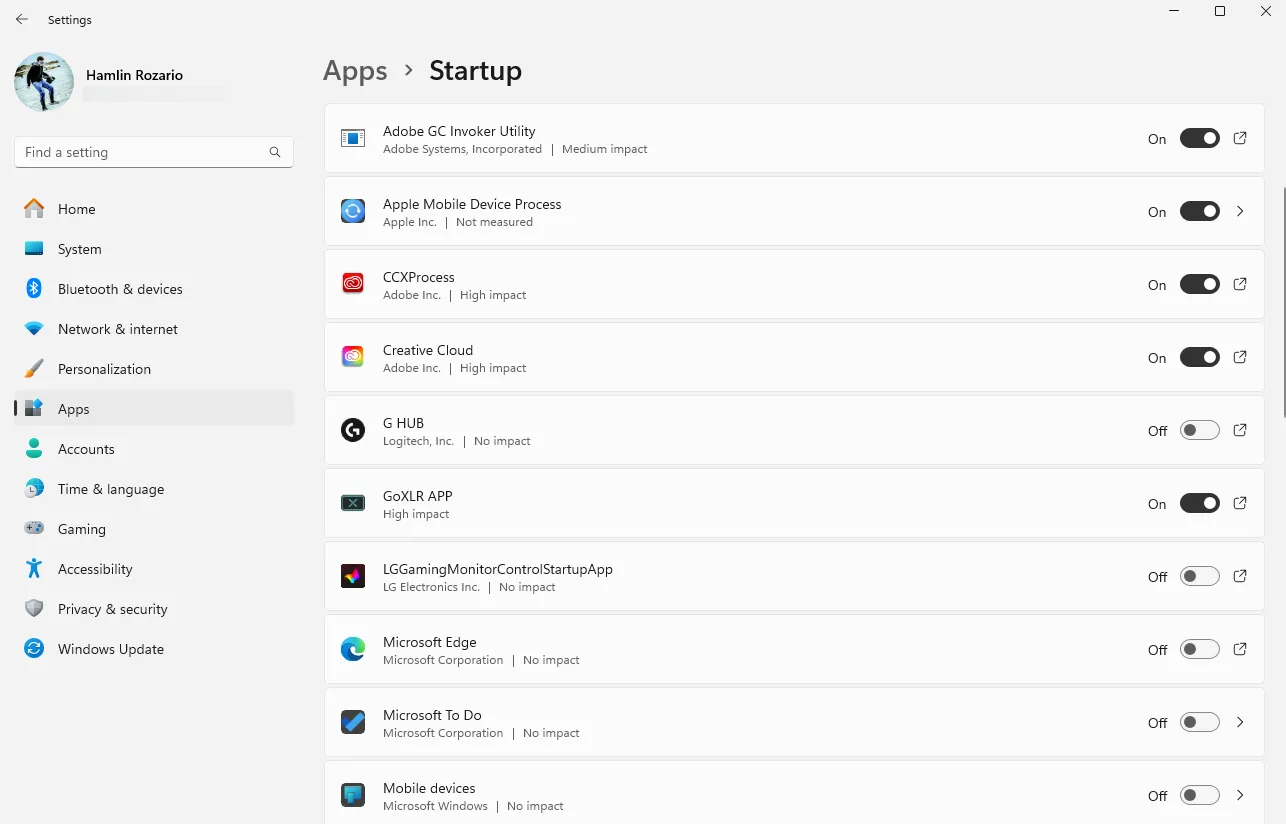 Menu ứng dụng khởi động trong Windows 11
Menu ứng dụng khởi động trong Windows 11
5. Dọn Dẹp Start Menu và Taskbar
Start Menu và Taskbar của Windows 11 trông rất bóng bẩy và hiện đại, nhưng một khi bạn thực sự bắt đầu sử dụng chúng, bạn sẽ nhận ra chúng có thể lộn xộn và gây mất tập trung như thế nào. May mắn thay, bạn có thể kiểm soát sự hỗn loạn này chỉ trong vài phút.
Bắt đầu với Start Menu. Truy cập Settings (Cài đặt) > Personalization (Cá nhân hóa) > Start (Menu Bắt đầu). Từ đây, bạn có thể ngăn nó hiển thị các ứng dụng mới thêm gần đây hoặc nội dung được đề xuất (đúng vậy, về cơ bản chúng là quảng cáo). Bạn cũng có thể vào phần Folders (Thư mục) để ghim các lối tắt hữu ích, như File Explorer (Trình quản lý tệp) hoặc Downloads (Tải xuống), ngay bên dưới nút nguồn, giúp truy cập nhanh chóng hơn.
Tiếp theo là Taskbar (Thanh tác vụ). Hãy truy cập Settings (Cài đặt) > Personalization (Cá nhân hóa) > Taskbar (Thanh tác vụ) và bắt đầu tắt các công tắc không cần thiết. Bạn có thể ẩn các mục như hộp tìm kiếm, biểu tượng Chat và thậm chí cả Copilot. Để có một thiết lập thực tế hơn nữa, hãy cuộn xuống Taskbar behaviors (Hành vi thanh tác vụ) và chọn tùy chọn bỏ nhóm các nút trên thanh tác vụ. Điều này giúp mỗi cửa sổ hiển thị riêng biệt trên Taskbar giống như các phiên bản Windows cũ hơn, dễ quản lý hơn khi bạn mở nhiều ứng dụng cùng lúc.
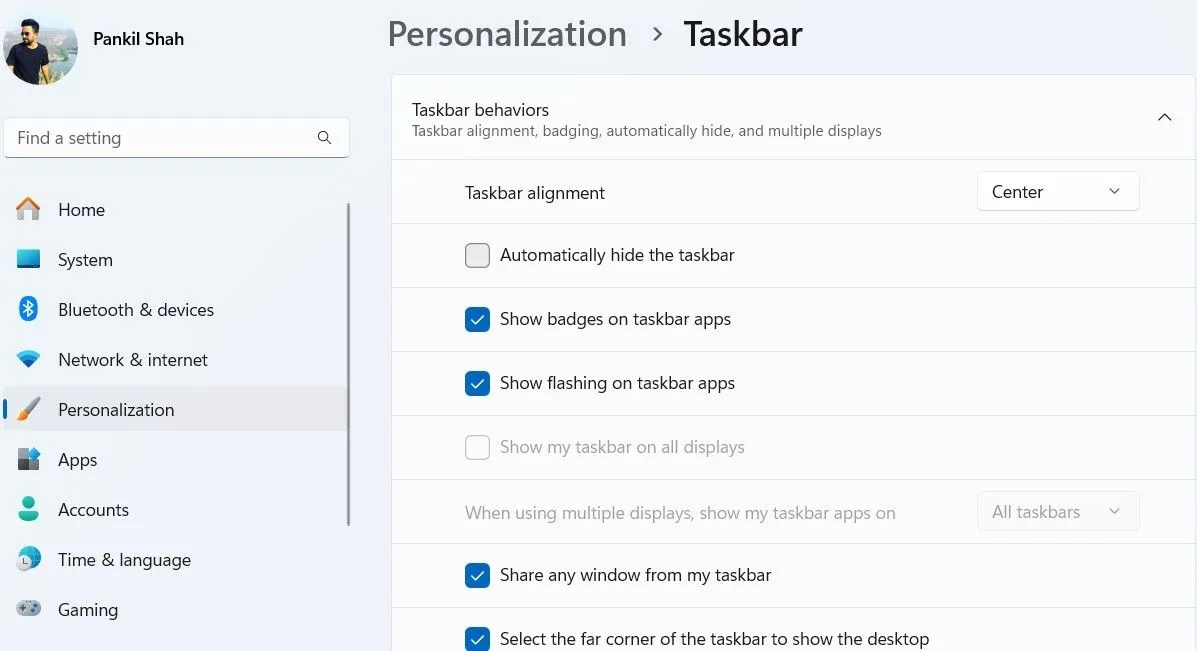 Cài đặt ẩn thanh tác vụ trên Windows 11
Cài đặt ẩn thanh tác vụ trên Windows 11
6. Loại Bỏ Quảng Cáo Màn Hình Khóa Vĩnh Viễn
Không có gì tệ bằng việc khởi động PC của bạn, chỉ để bị chào đón bởi một quảng cáo cho sản phẩm của Microsoft mà bạn không yêu cầu. Windows 11 có thói quen khá “đáng yêu” là lén lút đưa các “gợi ý” và khuyến mãi lên màn hình khóa của bạn, ngụy trang chúng thành các mẹo hữu ích hoặc những hình ảnh đẹp mắt. Nhưng hãy thành thật mà nói – chúng chỉ là quảng cáo mà thôi.
Việc loại bỏ những quảng cáo màn hình khóa này khá dễ dàng. Đơn giản chỉ cần đi tới Settings (Cài đặt) > Personalization (Cá nhân hóa) > Lock screen (Màn hình khóa), nhấp vào menu Personalize your lock screen (Cá nhân hóa màn hình khóa của bạn), và chọn Picture (Ảnh) hoặc Slideshow (Trình chiếu). Sau đó, bỏ chọn hộp kiểm Get fun facts, tips, tricks, and more on your lock screen (Nhận thông tin thú vị, mẹo, thủ thuật và nhiều hơn nữa trên màn hình khóa của bạn). Thao tác này sẽ giúp màn hình khóa của bạn trở nên sạch sẽ và chuyên nghiệp hơn, tránh những phiền nhiễu không mong muốn.
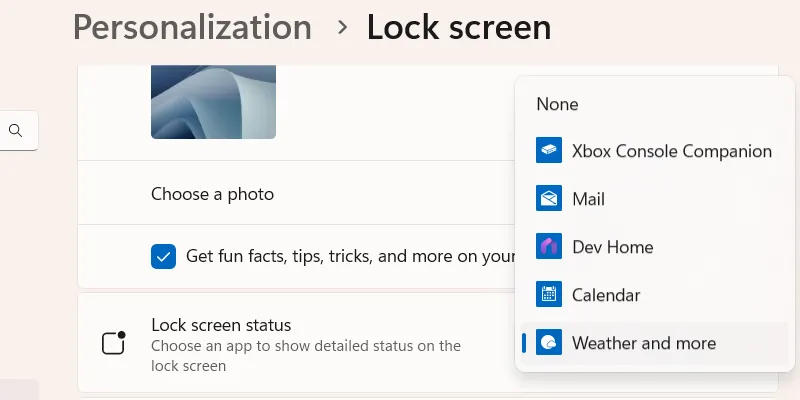 Thay đổi ứng dụng màn hình khóa trên Windows 11
Thay đổi ứng dụng màn hình khóa trên Windows 11
7. Vô Hiệu Hóa Bảng Widgets Không Dùng Đến
Windows 11 đi kèm với một bảng Widgets tích hợp sẵn, trượt ra từ phía bên trái màn hình. Nó hiển thị các thông tin như thời tiết, tin tức, cập nhật giao thông, thị trường chứng khoán và tỷ số thể thao. Nếu bạn mệt mỏi vì vô tình kích hoạt bảng Widgets hoặc thấy các tiêu đề tin tức mà bạn không yêu cầu, bạn hoàn toàn có thể ẩn nó đi. Chỉ cần nhấp chuột phải vào thanh tác vụ và chọn Taskbar settings (Cài đặt thanh tác vụ). Sau đó, tìm công tắc Widgets và tắt nó đi.
Windows 11 cũng đặt một số tiện ích này ngay trên màn hình khóa của bạn, vì vậy ngay cả trước khi bạn đăng nhập, bạn đã được chào đón bằng các cập nhật thời tiết, tỷ số thể thao hoặc các tin tức ngẫu nhiên. Nếu bạn muốn giữ màn hình khóa của mình sạch sẽ, hãy truy cập Settings (Cài đặt) > Personalization (Cá nhân hóa) > Lock screen (Màn hình khóa), và trong menu “Lock screen status” (Trạng thái màn hình khóa), chọn None (Không). Điều này giúp đảm bảo sự riêng tư và trải nghiệm người dùng liền mạch hơn.
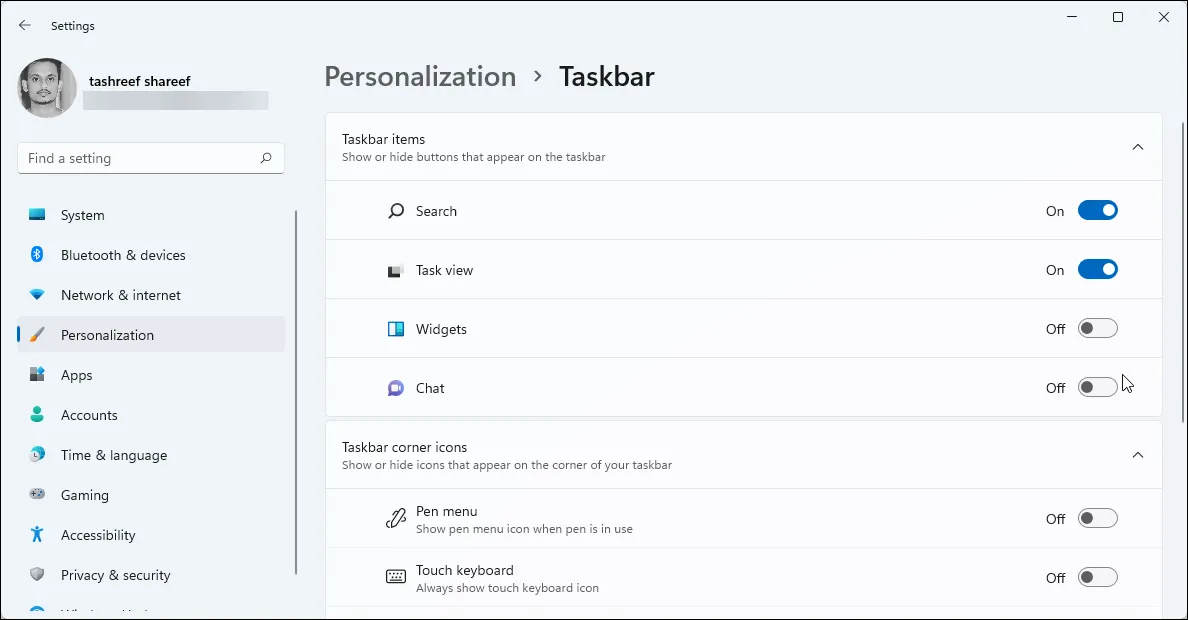 Bật tắt tiện ích trò chuyện trên Windows 11
Bật tắt tiện ích trò chuyện trên Windows 11
8. Xóa Kết Quả Web và Nổi Bật Khỏi Tìm Kiếm
Thanh tìm kiếm của Windows 11 là một công cụ mà bạn có thể sẽ sử dụng hàng ngày để khởi chạy ứng dụng, định vị tệp hoặc tìm kiếm cài đặt. Nhưng có một điểm khó chịu: thay vì chỉ hiển thị những gì có trên PC của bạn, nó rất “thích” hiển thị thêm kết quả tìm kiếm web. Vì vậy, khi bạn gõ nhầm “Word” thành “wrd” hoặc “paint” thành “painet”, nó sẽ không chỉ đơn thuần gợi ý, mà còn mở một tìm kiếm Bing trong trình duyệt Edge.
Để làm cho mọi thứ tồi tệ hơn, Microsoft không cung cấp một công tắc đơn giản để tắt tính năng này. Tuy nhiên, nếu bạn cảm thấy thoải mái với việc chỉnh sửa Windows Registry, bạn có thể tắt tìm kiếm Bing trong Windows 11. Nếu không, bạn cũng có thể sử dụng một công cụ của bên thứ ba như Winaero Tweaker để thực hiện điều này một cách dễ dàng hơn. Cần lưu ý rằng việc chỉnh sửa Registry luôn tiềm ẩn rủi ro, vì vậy hãy đảm bảo sao lưu hoặc tạo điểm khôi phục hệ thống trước khi tiến hành.
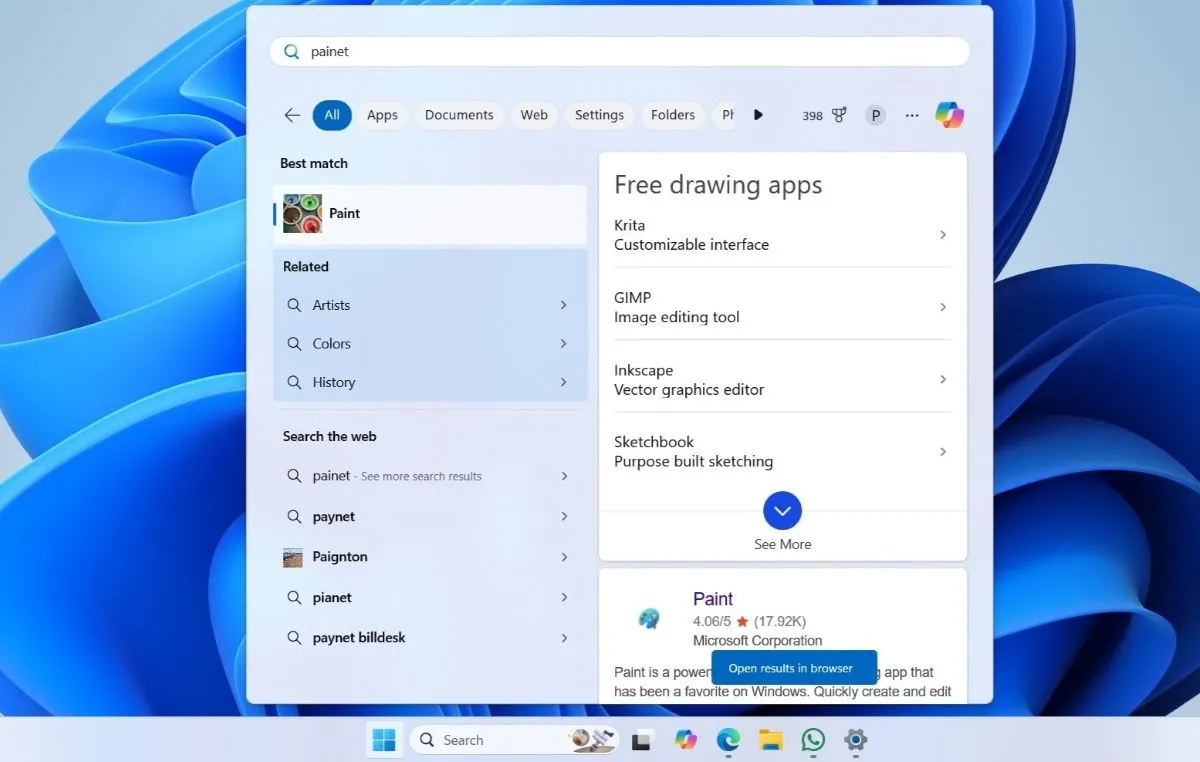 Menu Start Windows 11 hiển thị kết quả tìm kiếm
Menu Start Windows 11 hiển thị kết quả tìm kiếm
9. Khôi Phục Menu Chuột Phải Cổ Điển
Với Windows 11, Microsoft đã cố gắng “dọn dẹp” menu chuột phải bằng cách ẩn một loạt các tùy chọn đằng sau nút “Show more options” (Hiển thị thêm tùy chọn). Tuy nhiên, điều này lại vô tình thêm một cú nhấp chuột không cần thiết mỗi khi bạn muốn truy cập các tùy chọn quen thuộc hoặc tích hợp ứng dụng của bên thứ ba.
Nếu điều này khiến bạn cảm thấy khó chịu, bạn hoàn toàn có thể đưa menu chuột phải cổ điển trở lại. Một lần nữa, điều này yêu cầu bạn sửa đổi tệp Registry của hệ thống. Trước khi thực hiện, hãy đảm bảo tạo một điểm khôi phục hệ thống (restore point) để đề phòng trường hợp có sự cố xảy ra. Việc này chỉ mất một phút và có thể giúp bạn tránh được rất nhiều rắc rối nếu có bất kỳ điều gì không mong muốn xảy ra trong quá trình chỉnh sửa. thuthuat360.net khuyến nghị người dùng cẩn trọng khi thao tác với Registry.
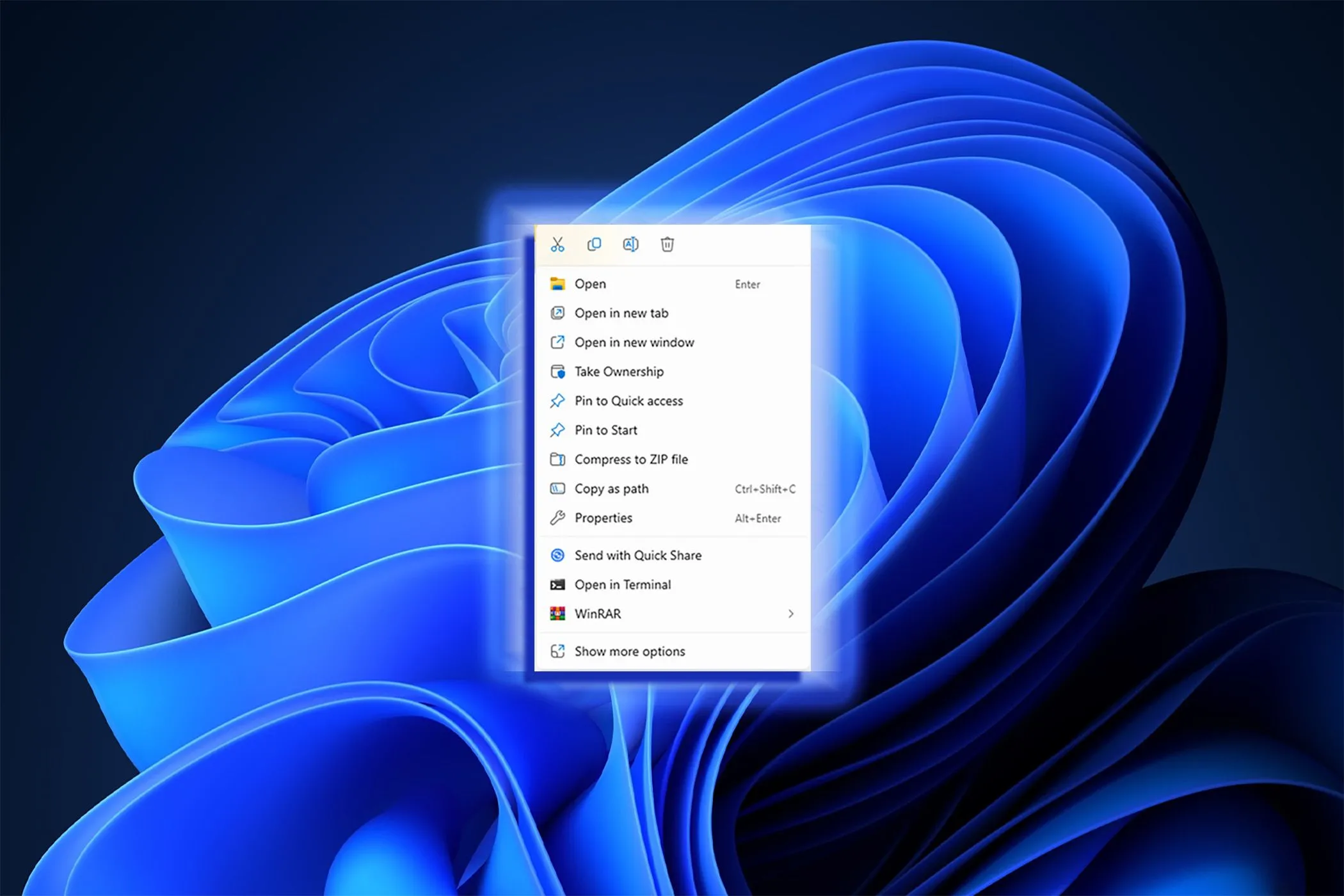 Nền xanh mặc định Windows 11 với menu chuột phải ngữ cảnh
Nền xanh mặc định Windows 11 với menu chuột phải ngữ cảnh
Cuối cùng, Windows 11 có rất nhiều điều để yêu thích, nhưng chính những phiền toái nhỏ nhặt lại có thể tích tụ nhanh chóng và ảnh hưởng đến trải nghiệm tổng thể. Vì vậy, tốt nhất bạn nên dành chút thời gian để khắc phục chúng, để bạn có thể tận hưởng trọn vẹn những gì tốt nhất mà Microsoft mang lại. Bằng cách áp dụng các mẹo tối ưu hóa Windows 11 này, bạn sẽ biến chiếc PC của mình thành một công cụ làm việc và giải trí hiệu quả hơn, phù hợp với phong cách sử dụng của riêng bạn. Hãy thử ngay và cảm nhận sự khác biệt! Đừng quên theo dõi thuthuat360.net để cập nhật thêm nhiều mẹo công nghệ hữu ích khác!


